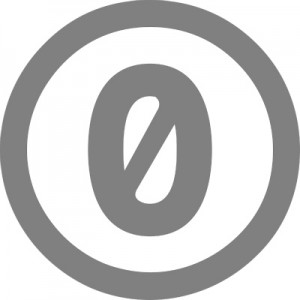こんにちは、やまかずです。
 相談者
相談者カラーミーショップで『納品書などの住所を変更したい』その方法を教えて欲しい!
これについて、回答していきます。
- カラーミーショップの納品書・請求書・領収書の住所変更方法を知る事ができる
- 「特定商取引法」の住所のままで良ければ、特に「書類印刷用」設定の必要はないと知れる
ネットビジネスの事業だけで、売上をあげてきた僕が解説しています。
カラーミーショップで注文が入った時に、納品書の印刷作業があると思います。その時に印字される住所を変えたい方のために、解説していきます。



「ショップ情報」⇒「書類印刷用」の部分から、納品書等に印字される情報の変更が可能です
当記事をご覧になられているという事は、カラーミーショップで注文が入って、納品書の住所を変えたいと思った方かもしれません。すぐにやり方を記載しているので、参考に進めてみてください。
カラーミーショップの納品書・請求書・領収書の住所を変える方法
カラーミーショップでは、「特定商取引法」に記載した住所情報が、デフォルトで納品書等に印字されます。特定商取引法の住所のままで良ければ、当記事はスルーしていただいて大丈夫です。
今回は、納品書等の住所を「別の住所に変えたい」場合の方法についてです。
- 「書類印刷用」設定画面を開く
- 「販売業者名・住所」の変更を入力
- 「メールアドレス・ホームページアドレス」の変更を入力
この流れでお伝えしていきます。
カラーミーショップ管理画面内の「書類印刷用」の設定画面を開く
カラーミーショップにログインしている状態でご作業ください。以下の流れで「書類印刷用」設定画面を開きましょう。
・メニューが展開したら、「ショップ情報」にカーソルを合わせる
・「書類印刷用」をクリック
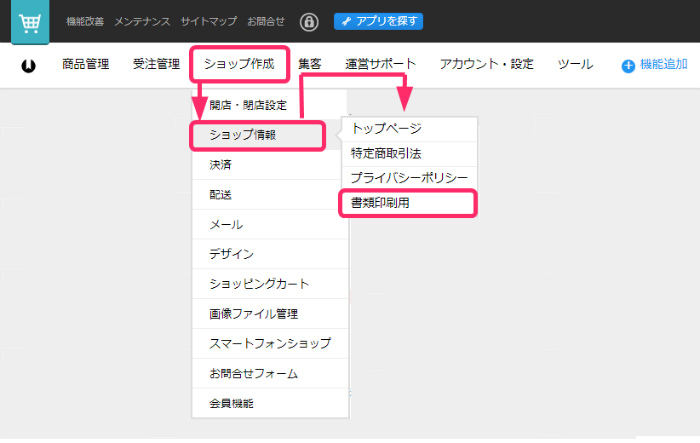
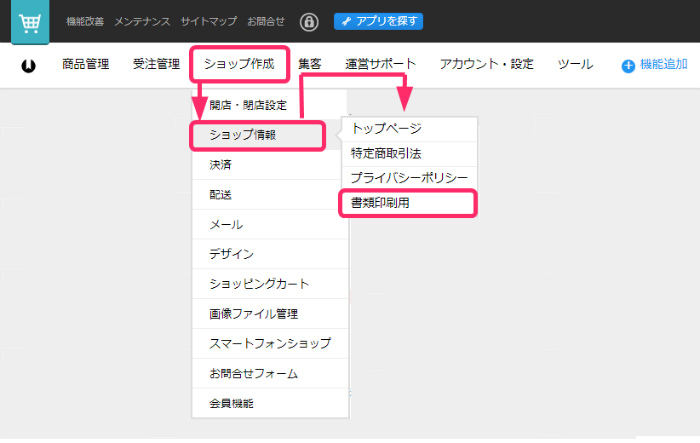
「書類印刷用」の設定画面を開きましたら、つぎの項目から入力をしていきましょう。
「販売業者名・住所」の変更を入力
カラーミーショップの「書類印刷用」の「販売業者名・住所」部分の入力についてです。以下を参考にしながら、入力を進めていきましょう。
② 郵便番号・住所:変更したい住所を入力しましょう
③ 電話番号:変更したい電話番号を入力しましょう
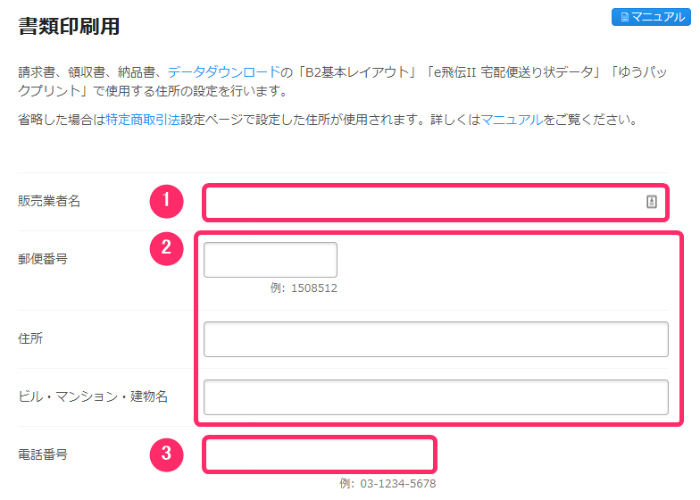
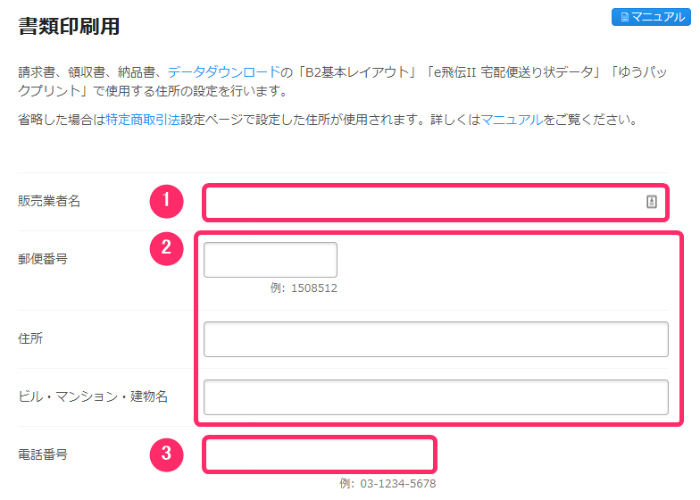
「メールアドレス・ホームページアドレス」の変更
カラーミーショップの「書類印刷用」の「メールアドレス・ホームページアドレス」の部分についてです。
② ホームページアドレス:基本は、ネットショップのURLで大丈夫です
③ 書類印刷用ショップロゴ画像:納品書等にロゴも載せたい場合、画像をアップロードしましょう
その後、『更新』をクリックする
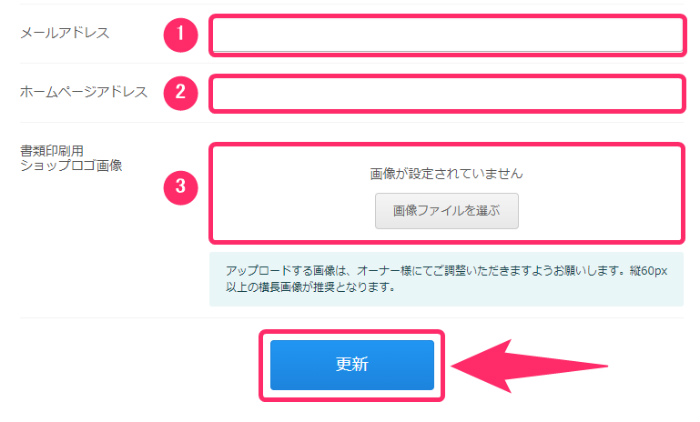
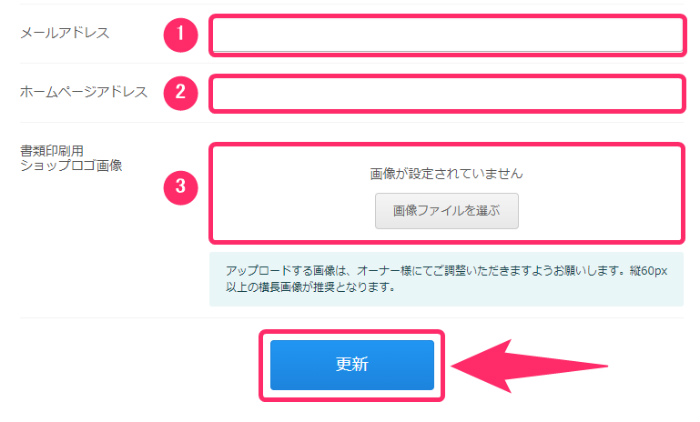
カラーミーショップでネットショップ作成「納品書の住所変更」のやり方まとめ
本記事では、カラーミーショップで「納品書の住所変更」をされたい方のためにお伝えしてきました。
では、本記事のまとめをみていきましょう!
・ カラーミーショップ管理画面内の「書類印刷用」の設定画面を開く
・変更したい項目に入力して、「更新」をクリック
納品書や請求書、領収書に印字される情報は、「書類印刷用」設定から簡単に変更することが可能です。参考にしていただけましたら幸いです。
ネットショップで売れるようになるには『コツ』があります。今なら『ネットショップで成功する貴重なデータ』を無料で手に入れることができます。
↓ ↓ ↓